entre o seu portátil pessoal, o seu computador de trabalho, o seu telemóvel e qualquer outro dispositivo que possa utilizar, manter os seus ficheiros em ordem pode ser um doozy. O software de armazenamento na nuvem oferece uma maneira conveniente de acessar todos os seus arquivos de qualquer lugar-e certifique-se de que eles estão todos atualizados. Entre os melhores aplicativos de armazenamento nas nuvens estão Dropbox e Google Drive, então vamos ver como eles empilham.
características comuns e o que procuramos
Aqui está a essência básica do que Dropbox e Google Drive oferta:
-
eles apoiam seus arquivos para a nuvem., O Dropbox e o Google Drive permitem-lhe criar uma pasta no seu dispositivo. Quaisquer arquivos que vão nessa pasta serão imediatamente enviados para os servidores da empresa, dando-lhe uma cópia de segurança no caso de alguma coisa acontecer com a sua máquina. Tenha em mente, no entanto, que o seu deve sempre ter uma fonte de backup separada, bem como, se é um disco rígido externo ou um serviço de backup dedicado como Backblaze. Se você acidentalmente apagar um arquivo ou pasta do seu computador, ele será excluído do Dropbox e Google Drive também.
-
sincronizam os ficheiros pelos seus dispositivos., Se você tem vários dispositivos, Dropbox e Google Drive certifique-se de que você tem cópias de todos os seus arquivos em cada um deles.
-
eles permitem que você compartilhe seus arquivos com outras pessoas. Ambos os serviços têm ferramentas robustas para dar a outras pessoas acesso a arquivos e pastas para que você possa colaborar em seu trabalho. Se você executar uma organização, eles também lhe dão ferramentas para gerenciar ou revogar esse acesso, para que todos tenham acesso aos arquivos que eles precisam, e apenas os arquivos que eles precisam, a qualquer momento.
Dropbox and Google come at the same problem from different angles., O Dropbox foca-se em sincronizar os seus ficheiros através dos dispositivos e em protegê-los para a nuvem. Uma vez que você instalar o aplicativo, Dropbox pode viver no fundo de sua vida online. O Google Drive, por outro lado, começa com um conjunto de software de escritório que lhe permite criar e armazenar arquivos na web. Você então tem que baixar um aplicativo separado, a fim de sincronizar arquivos através de dispositivos e enviar arquivos do seu computador para a nuvem. Os dois serviços sobrepõem-se, mas o seu foco é muito diferente.,
Aqui, vamos examinar algumas áreas-chave que se relacionam com a sincronização, backup, organização e compartilhamento de seus arquivos. Clique na seção que é mais importante para você e seu negócio, ou saltar para o final para ver a nossa tabela de comparação completa.,
-
Preço
-
Velocidade
-
Segurança
-
a navegação de Arquivo e pesquisa
-
Foto e vídeo backup
-
compartilhamento de arquivos
-
recuperação de arquivos e histórico de alterações
Preço
o Google dá-lhe mais espaço para o seu dinheiro
o Google e Dropbox oferecer-lhe uma pequena quantidade de armazenamento de arquivos gratuito, mas o Google é muito mais generoso., O plano gratuito do Dropbox inclui 2GB de armazenamento (embora você possa alcançar uma capacidade de armazenamento livre máxima de 19GB adicionando amigos, com cada amigo ganhando 500MB), enquanto o Google Drive vem com um 15GB plana sem qualquer esforço adicional. É claro que há um problema: que 15GB é compartilhado por toda a sua conta Google e inclui coisas como anexos de E-mail e cópias de segurança de fotos, por isso é mais fácil de queimar através desse espaço.nota: com as fotos do Google, você pode armazenar fotos ilimitadas até 16MP e vídeos ilimitados até 1080p., Apenas fotos maiores e vídeos contarão contra o seu limite de armazenamento, o que faz com que 15GB de armazenamento gratuito sentir muito mais espaçoso.
Se quiser mais espaço, o Dropbox oferece uma série de formas de obter mais sem pagar por isso. Como mencionado anteriormente, você recebe um extra 500MB para cada novo usuário que você se inscrever. Isto é mais difícil de fazer agora do que quando o Dropbox saiu pela primeira vez, uma vez que muitas pessoas já têm contas Dropbox, mas cada bit ajuda. Você também pode ir através do Guia de iniciação do Dropbox para mais 250MB., O Google Drive não oferece um programa de referência semelhante, mas se você usar o Google phones, você pode obter armazenamento extra para coisas como fotos e vídeos de qualidade original.
Alternativamente, você pode pagar por armazenamento extra. Os planos do Dropbox começam em $ 11.99 por mês—ou $ 9.99 por mês, se você pagar anualmente-por 2 TB de armazenamento. Com o Google Drive, você se inscreve em um serviço separado chamado Google One, que adiciona espaço de armazenamento à sua conta Google., Usando o Google One, você pode obter 2TB de armazenamento pelo mesmo preço que o plano 2TB do Dropbox ao pagar mensalmente (embora você vai economizar alguns dólares indo com o Google no plano anual). Isto vem como uma grande mudança, Como anteriormente, os usuários estavam pagando o mesmo preço por apenas 1TB com Dropbox. O Google também oferece planos menores e mais baratos: você pode obter 100GB por $2 por mês (ou $20 por ano), ou 200GB por $3 por mês (ou $30 por ano).
não importa como você cortá-lo, o Google dá-lhe mais opções para obter mais armazenamento por menos dinheiro., Compartilhar o armazenamento com toda a sua conta Google é um pouco inconveniente, mas se anexos de E-mail e cópias de segurança de fotos empurrá-lo acima do seu limite, o Google pelo menos fornece planos bargain bin para obter mais espaço.
para mais detalhes, consulte as páginas de preços do Dropbox e do Google One.
Speed
Dropbox syncs faster and supports local sync
parte do que tornou Dropbox tão popular em primeiro lugar foi a técnica inovadora que usa para a sincronização de arquivos: block-level file copying. Para simplificar, quando o Dropbox sincroniza um arquivo, ele só copia os bits que mudaram., A primeira vez que você sincronizar um arquivo vai demorar mais tempo, mas cada vez que você alterá-lo após isso, a versão atualizada deve estar disponível em todos os seus dispositivos quase imediatamente. O Google não usa o block-level file copying, mas ele executa alguns dos servidores de nuvem mais rápidos do mundo, então a diferença de velocidade pode não ser perceptível a menos que você esteja lidando com arquivos muito grandes.
Dropbox também tem uma vantagem única com a LAN sync. Se tiver vários computadores ligados a uma única rede, o Dropbox sincronizará os ficheiros directamente entre eles., Ele ainda vai fazer backup de arquivos para a nuvem, mas a transferência de arquivos grandes para computadores na mesma rede vai acontecer muito mais rápido. Com o Google Drive, um arquivo no computador A terá que carregar para a web, em seguida, baixar para o computador B, que pode demorar mais tempo para arquivos maiores.

a falta de sincronização de arquivos de nível de bloco e sincronização LAN faz o Google Drive mais lento (embora você possa nem notar por arquivos pequenos), mas também significa que o Google Drive usa mais dados. Se você tem uma tampa de dados em sua internet, como muitos provedores de internet domésticos fazem, e você está transferindo grandes arquivos, o Google tem uma maior chance de usar seus dados mensais.
segurança
quando se trata de segurança, o Google e a Dropbox são pescoço e pescoço
A única forma segura de manter os seus ficheiros a salvo dos atacantes é evitar armazená-los na nuvem para começar., Mas os arquivos que você faz upload para a nuvem ainda precisam de proteção. Nesta área, tanto o Google quanto o Dropbox garantiram que todas as bases estavam cobertas.
O Google fornece suporte de autenticação de dois fatores, permitindo-lhe garantir a sua conta, exigindo a sua escolha de SMS, uma aplicação de autenticação, um sinal de uma escuta no seu telefone, uma chamada telefónica com um código, ou mesmo uma chave física como a que o Google exige que todos os seus funcionários usem. O Dropbox suporta tudo isso (com exceção do sign-in de uma torneira), e também está assumindo liderança em logins sem senhas através de padrões como o webauthn.,
O Google é um pouco melhor em proteger seus dados enquanto está em seus servidores, no entanto. Tanto o Google como o Dropbox encriptam os seus dados enquanto viajam do seu computador para os seus servidores. Uma vez na nuvem, ambos geram uma chave que é usada para descriptografá-la quando você precisa acessá-la. O Google dá um passo extra ao criptografar essa chave usando uma segunda chave mestra rotativa. Isto significa que qualquer um que pudesse roubar dados dos servidores do Google precisaria de duas chaves para ler seus dados, não apenas a que precisariam se quisessem dados dos servidores do Dropbox., O Google também criptografa dados quando está em trânsito entre seus próprios servidores. Este foi um passo extra que a empresa começou a dar para proteger os dados da NSA a bisbilhotar.
em 2016, descobriu-se que o Dropbox não revelou a extensão de uma violação anterior em 2012, na qual o Dropbox perdeu informações de login sobre mais de 68 milhões de contas. Dropbox implementou muitas novas medidas de segurança desde a brecha (incluindo, mas não limitado aos mencionados acima), então é certamente mais seguro hoje do que era anos atrás., Ainda assim, se você está armazenando informações muito sensíveis, você provavelmente está um pouco melhor com o Google.
navegação e pesquisa de Ficheiros
navegação é fácil em ambos, mas a pesquisa do Google é mais inteligente que
Dropbox e a unidade do Google ambos têm uma aplicação desktop que cria uma pasta no seu computador para sincronizar entre os seus dispositivos. Você pode navegar nesta pasta usando o Windows Explorer ou o Finder em um Mac-assim como você faria qualquer outra pasta—ou você pode navegar na web, Ordenando por tipo de arquivo, quem possui os arquivos, ou quando os arquivos foram modificados pela última vez.,
o aplicativo do Google é chamado de Backup e sincronização, e você tem que baixá-lo separadamente, de modo que não é necessário para usar o Google Drive.
Na versão web, o Google Drive exibe uma barra de Acesso Rápido ao longo do topo da página com sugestões de arquivos que você pode precisar, por exemplo, de arquivos recentes ou arquivos que são relevantes para as suas reuniões no Google Agenda. Você também pode estrelar itens tão importantes, mas esses acabam escondidos em uma aba separada. Dropbox, por outro lado, mostra os arquivos que você carregou mais recentemente, bem como uma linha de itens que você estrelou., Desta forma, Dropbox lhe dá mais controle sobre quais arquivos você vê primeiro, enquanto o Google Drive depende mais de algoritmos para adivinhar suas necessidades. Dependendo do que você preferir, um pode ser melhor, mas ambos fazem o trabalho feito.
Onde o Google se destaca é na busca de seus arquivos. No Dropbox, você pode procurar por um termo específico ou limitar a sua pesquisa a subpastas—mas é tudo. Se você pagar por Dropbox profissional ou negócio, você também pode procurar por texto em imagens., O Google Drive, por outro lado, suporta parâmetros de pesquisa semelhantes aos que você vê no Gmail: você pode pesquisar pelo tipo de arquivo, quem possui os arquivos, com quem eles são compartilhados, ou quando eles foram modificados pela última vez.quando se trata de procurar fotos, a liderança do Google fica ainda mais dramática. Se você usar fotos do Google para fazer backup de fotos com o seu armazenamento do Google, então a IA poderosa da empresa pode detectar rostos de pessoas e animais e automaticamente classificá-los em álbuns.
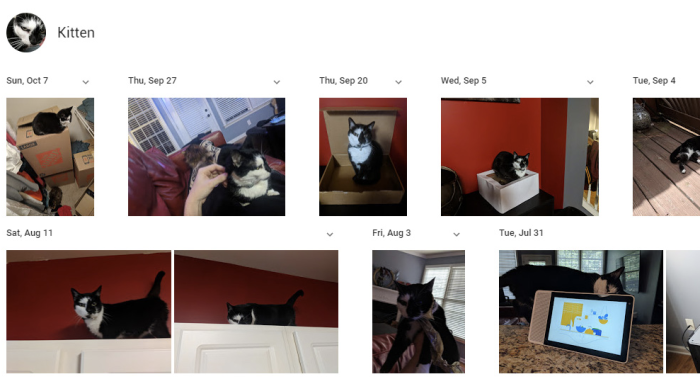
Se tirar fotografias de recibos ou cartões de visita, a Google Lens lerá e copiará texto, números de telefone ou endereços de E-mail a partir das suas fotografias e permitir-lhe-á pesquisar essas informações. Melhor ainda, se você procurar por coisas como” recibo “ou” cartão de visita”, as fotos do Google podem identificar fotos desses itens. Algumas dessas características (como lentes) estão disponíveis apenas no celular, mas são extremamente convenientes.,
o Dropbox e o Google Drive apps sincronizam os seus ficheiros sempre que tiver acesso à internet, mas todos os ficheiros são armazenados localmente, para que possa continuar a usá-los e editá-los quando estiver num avião ou se a sua internet sair. Nota: você precisará usar o Chrome para editar os Docs do Google offline.
foto e cópia de segurança de vídeo
fotos do Google é um poderoso add-on que a lista não pode corresponder a
Dropbox e o Google pode fazer backup automático de todas as suas fotos e vídeos para a nuvem., Dropbox irá completar o backup do seu computador, e se você pagar pelo plano Dropbox Plus ou superior, você pode carregá-los diretamente do seu telefone. Fotos e vídeos ocupam enormes pedaços de espaço, então se você está planejando usar Dropbox para qualquer um, você provavelmente vai querer pagar por um plano de nível mais elevado de qualquer maneira.fotos do Google, por outro lado, corroboram fotos e vídeos diretamente do seu telefone gratuitamente., Melhor ainda, quaisquer fotos menores que 16MP ou vídeos em 1080p ou menores não contam contra o seu limite de armazenamento, e você pode reduzir automaticamente a sua mídia se você não quiser usar o seu espaço. Assim, mesmo que vídeos e anexos de E-mail compartilham o mesmo limite de armazenamento, os planos flexíveis e mais generosos do Google ainda são mais acessíveis do que Dropbox.
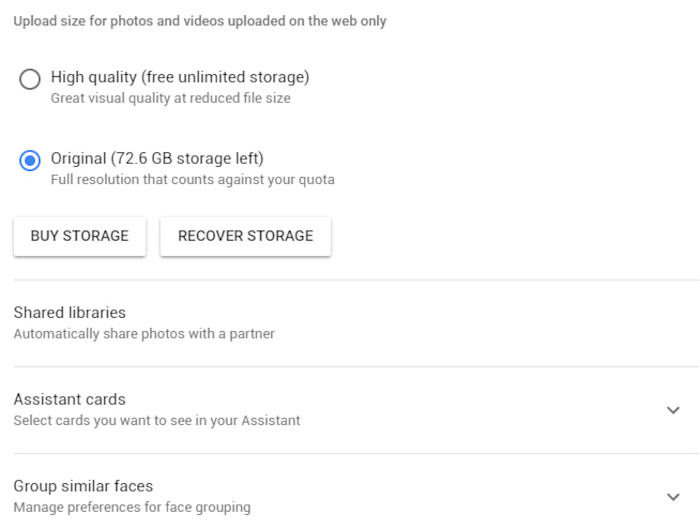
Google also beats Dropbox for editing and sharing media. O Dropbox tem uma pasta de Uploads da Máquina: você pode adicionar comentários a imagens ou vídeos, e é tudo., Para compartilhar um grupo de fotos, você cria uma pasta e a compartilha, mas não há mais uma maneira de criar e compartilhar um álbum de fotos. Enquanto isso, além de álbuns de fotos regulares, o Google Photos permite que você crie álbuns ao vivo que se enchem automaticamente com fotos de pessoas que você marca, usando o software de reconhecimento facial estranho do Google. Por exemplo, você poderia criar um álbum ao vivo de seu cônjuge e filhos; então, cada foto que você tirar deles irá convenientemente aparecer no mesmo álbum.,
As fotos do Google também incluem um editor de fotos básico que lhe permite ajustar a luz e a cor, aplicar filtros de estilo Instagram, ou recortar e rodar imagens. Este último é mais útil para as empresas, permitindo-lhe rodar fotos de recibos ou cartões de visita para uma orientação legível. O aplicativo Dropbox mobile pode fazer isso, mas atualmente não é possível na web. Mas para fotógrafos ou profissionais de mídia que já usam aplicativos como Lightroom para gerenciar seus meios de comunicação, Dropbox funciona muito bem para o armazenamento.,
partilha de Ficheiros
Dropbox bordas do Google Drive com algumas funcionalidades avançadas
Dropbox e o Google ambas oferecem opções robustas para gerir quem na sua equipa pode aceder aos seus ficheiros. Ambos os aplicativos permitem que você compartilhe arquivos individuais ou pastas inteiras, enviando um e-mail ou compartilhando um link. Se você escolher o primeiro, você pode especificar quem deve ter acesso e revogar ou alterar essas permissões mais tarde. Se você compartilhar um link, você pode deixar qualquer um com a janela de link ou editar arquivos, mas se você quiser revogar o acesso, você vai precisar Desativar compartilhamento de link inteiramente.,
na maioria das vezes, Dropbox e Google Drive são idênticos nesta frente, mas Dropbox tem algumas vantagens. No Dropbox, quando você cria um link compartilhável, você também pode adicionar uma senha, para que apenas as pessoas que sabem a senha possam acessar os arquivos. Você também pode definir uma data de validade, após a qual o link para seus arquivos vai parar de funcionar. A data de expiração só pode ser definida para um determinado dia—então, por exemplo, você não pode criar um link que expire após uma hora—mas é mais do que o Google oferece.,
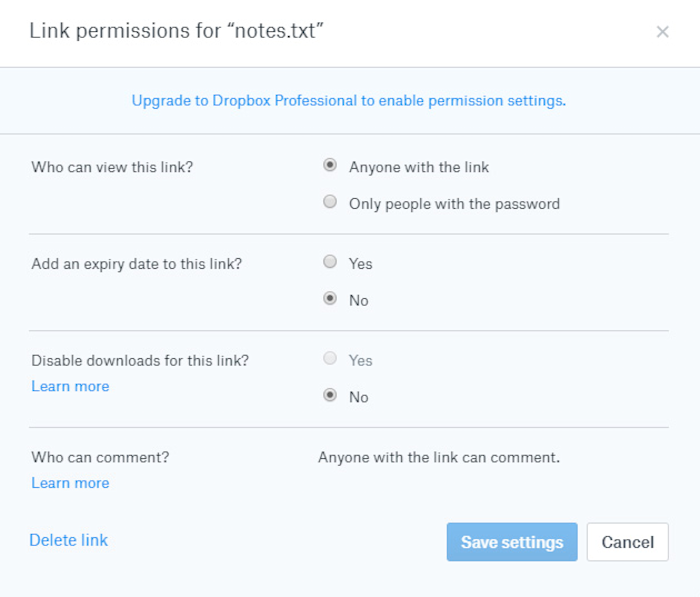
Se você usar o G Suite para Negócios ou Educação, o Google não fornece uma maneira para definir datas de expiração de acesso de arquivo. Você pode até mesmo dar aos usuários específicos acesso de tempo limitado quando você os convida por e-mail.
Você também pode compartilhar arquivos diretamente do Explorer ou do Finder com ambos os aplicativos, mas é um pouco mais fácil com o Dropbox. Se carregar com o botão direito num ficheiro ou pasta no seu computador, ambos os Serviços adicionam um atalho no menu de contexto à janela de partilha, onde poderá convidar alguém a aceder a um ficheiro com um e-mail., Mas Dropbox também adiciona uma opção que diz ” copiar Dropbox link.”Isto irá imediatamente criar um link compartilhável para o arquivo ou pasta e copiá-lo para a sua área de transferência. Ele só economiza um par de cliques, mas se você está compartilhando arquivos muito, esses cliques podem somar.e quando alguém sai da tua equipa? O Dropbox lida com isto muito melhor do que o Google. O proprietário de um arquivo ou pasta em ambos os aplicativos pode promover qualquer um para o status de proprietário, permitindo-lhes assumir o controle. O novo proprietário pode então remover o proprietário anterior inteiramente., No entanto, o Google não pode promover alguém fora de sua organização para o status de proprietário. Então, por exemplo, se você criar um arquivo em sua conta pessoal do Gmail, você não pode fazer alguém que usa uma conta da empresa do Gmail o proprietário, ou vice-versa.
também, ao contrário do Dropbox, o Google Drive não tem um método para transferir a propriedade de todos os arquivos em uma conta para outra pessoa. Você pode fazer alguém em seu domínio o novo proprietário de várias pastas ao mesmo tempo, mas quaisquer arquivos dentro dessas pastas irá manter a sua propriedade original., Você tem que ir para cada nível de pasta e selecionar tudo, o que pode ser bastante tedioso. Além disso, o Dropbox dá-lhe a opção de permitir que os utilizadores mantenham uma cópia dos ficheiros a que está a revogar o acesso, enquanto o Google Drive não o faz. em geral, o Dropbox e o Google são ambos bons a partilhar ficheiros, mas o Dropbox lida com a transição de forma mais suave quando alguém sai da sua equipa.,
recuperação de ficheiros e alteração do histórico
o Google Drive armazena ficheiros mais apagados e tem localizadores de alterações mais detalhados
Quando várias pessoas estão a editar, copiar e transferir ficheiros, você precisa de uma forma de controlar quem está a alterar o quê. Dropbox e Google Drive ambos lhe dão ferramentas para restaurar versões anteriores de arquivos, mas o conjunto mais amplo de serviços do Google lhe dá opções mais robustas.
com o Dropbox, se um arquivo for apagado, você pode ir para a seção de arquivos apagados do aplicativo ou site e restaurá-lo com o clique de um botão., Você pode até filtrar arquivos apagados por que Pasta eles estavam, quando eles foram apagados, ou quem os apagou. A desvantagem: o Dropbox só grava os ficheiros apagados até 30 dias para os utilizadores básicos ou mais (esse limite vai até 120 dias se se inscrever no Dropbox Business e 180 dias para o Dropbox Professional). Enquanto isso, o Google coloca qualquer arquivo “excluído” em uma pasta de lixo. Mesmo que tenha apagado permanentemente um ficheiro do seu computador, o Google irá armazenar uma versão no lixo online., Ele vai ficar lá para sempre até que você esvazie o lixo do Drive, após o que um administrador de suíte G Ainda pode restaurá-lo por até 25 dias. É uma série útil de cofres para evitar a exclusão de dados indesejados.
Se você precisar restaurar uma versão mais antiga de um arquivo, Tanto o Dropbox e o Google vão deixá-lo voltar através de até 30 dias de versões mais antigas de um arquivo. Isso significa que se você editar um documento, criar uma nova versão de um vídeo, ou sobrepor um PDF, o Google e Dropbox irá salvar a versão anterior por um mês., Mais uma vez, no entanto, Dropbox irá aumentar esse corte para 120 dias ou 180 dias para assinantes profissionais e de negócios, respectivamente. Com o Google, não importa quanto armazenamento você compra com o Google One, você ainda estará preso com 30 dias de história da versão.
mas o Google tem uma vantagem nesta área. O histórico de versões no Google Docs, Sheets e Slides é top notch., Se a sua equipa utilizar o Google Docs, pode não só restaurar versões anteriores de ficheiros, mas também ver quem fez as alterações, restaurar versões específicas a partir do meio de uma sessão de edição (uma vez que o Google grava automaticamente documentos regularmente), e até mesmo nomear revisões mais antigas para as gravar mais tarde, separadas da versão principal que está a editar.esta é tecnicamente uma característica do software de escritório do Google, não do próprio Google Drive, mas ilustra um ponto importante. O Google não oferece apenas uma pasta de armazenamento em nuvem., O Drive está fortemente integrado com uma coleção mais ampla de aplicativos que funcionam melhor em conjunto. Dropbox oferece atalhos para criar documentos no Microsoft Word Online, mas depois disso, você está por sua conta. O histórico de versões é uma característica paga do Microsoft Office, e enquanto o Dropbox pode restaurar versões mais antigas de um documento do Word, ele não pode acompanhar as mudanças da mesma maneira que o Word pode.que aplicação de armazenamento nas nuvens devo usar?
Se você só quiser sincronizar arquivos e pastas entre vários dispositivos, Dropbox é difícil de bater. É rápido, é confiável, e funciona de forma invisível ao fundo., Dropbox não vem com um monte de recursos extras, mas ao se concentrar em seu produto principal, a empresa ainda consegue ter um dos melhores produtos ao redor.se está à procura de uma solução total para o seu negócio e não está casado com outro software de escritório ou ferramentas de gestão de fotografias, o Google Drive oferece um caso convincente. Sua estreita integração com o Google Photos e Suíte G oferece um monte de regalias que o Dropbox simplesmente não pode corresponder. E não faz mal que seja muito mais barato aumentar a tua mesada de armazenamento.
finalmente, aqui está uma comparação de recursos at-a-glance.,
|
Dropbox |
Google Drive |
|
|---|---|---|
|
Pricing |
Starts at $11.99/mo ($9., |
|
|
Velocidade |
no nível de Bloco de sincronização, LAN sync |
Nenhum nível de bloco/LAN, servidores rápidos |
|
Segurança |
Criptografa os dados em trânsito e em repouso, 2FA via SMS, app, telefone, chave física, e sem palavra-passe de início de sessão |
Criptografa os dados em trânsito, em repouso, e criptografa chaves, 2FA via SMS, app, telefone, física ou a tecla |
|
a Navegação de Arquivo e Pesquisa |
o arquivo Básico de pesquisa, pode manualmente estrelas itens para fácil acesso |
“Inteligente” barra de Acesso Rápido automaticamente pinos de arquivos comuns para o topo., Suporta parâmetros de pesquisa avançados, e aprendizagem de máquina em busca de fotos. |
|
foto e cópia de segurança de vídeo |
ilimitado 16MP ou 1080p uploads de vídeo, de maior qualidade limitada pelo armazenamento disponível. Pode enviar de qualquer dispositivo. O Google Photos oferece capacidades avançadas de partilha e edição. |
|
|
partilha de Ficheiros |
gestão básica de permissões., Links compartilháveis suportam proteção de senha e datas de expiração. Links compartilháveis com um clique do desktop. |
base permission and ownership management when sharing files. É difícil tirar os membros da equipa. |
|
recuperação de arquivos e Mudança de História |
pode recuperar arquivos apagados ou alterados nos últimos 30 dias. Limite aumentado para 120 ou 180 dias com negócios ou profissionais. |
A pasta de lixo armazena os ficheiros apagados para sempre até serem esvaziados. Recuperar versões mais antigas de arquivos dentro de 30 dias., |
Automate Dropbox e Google Drive
Depois de ter seleccionado um aplicativo de armazenamento em nuvem, poderá começar a automatizar as cópias de segurança e notificações dos seus ficheiros.,
-
Gravar nova anexos de e-mail para seu armazenamento em nuvem:
-
notificado sempre que determinados arquivos são adicionados ao seu armazenamento em nuvem:
-
Ou, se você usar aplicativos, automaticamente você pode copiar ficheiros entre os dois:
não ver o fluxo de trabalho que você está procurando? Navegue em outro Dropbox e Zaps do Google Drive, ou crie o seu próprio com o editor Zap.,
Updated in December 2019 by Marshall Gunnell to reflect Dropbox and Google Drive’s latest pricing and Dropbox’s latest security features

Deixe uma resposta